Habilitar la cuenta de invitado en Windows 10
Windows ha tenido un concepto llamado cuenta de invitado en el pasado. Esta es una cuenta de usuario muy limitada, que puede ser útil cuando necesita entregar su dispositivo a otra persona por un período corto de tiempo, p. cuando alguno de sus invitados necesita revisar algo en Internet, o cuando un amigo le pide su computadora portátil por un par de minutos. Por razones de privacidad y seguridad, es posible que no desee darle acceso a su cuenta de usuario principal. En tales casos, una cuenta de invitado es muy útil. Desafortunadamente, en Windows 10, la función de cuenta de invitado no funciona. Entonces usemos otro método.
Anuncio publicitario
Cuando intentas habilitar la cuenta de invitado en Windows 10, verás que está roto. La cuenta de invitado integrada no funciona.
Si bien puede activarlo usando el comando "net user" como se describe a continuación, ¡no le permitirá iniciar sesión!
La cuenta de invitado incorporada en Windows 10 y en versiones anteriores se puede activar de la siguiente manera:
- Abra un símbolo del sistema elevado.

- Escriba o pegue el siguiente comando:
usuario de red
Vea cómo se nombra exactamente la cuenta de invitado en su Windows 10:
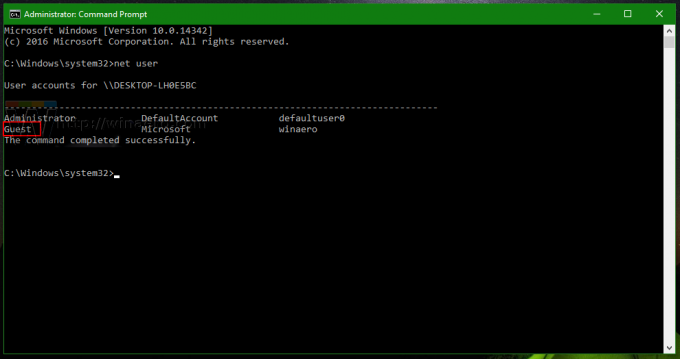
- Para activar la cuenta de invitado, debe escribir o pegar el siguiente comando:
usuario de red invitado / activo: sí

Después de eso, la cuenta de invitado será visible en el menú Inicio.
Sin embargo, en Windows 10, no aparecerá en la pantalla de inicio de sesión y tampoco le permitirá iniciar sesión con el elemento del menú Inicio.
Este es un error en Windows 10, o tal vez Microsoft decidió deshacerse de la función de cuenta de invitado. La situación no está clara.
Para evitar este problema, debe crear su propia cuenta de invitado con un nombre de usuario diferente. Vamos a llamarlo "GuestAccount" y configurémoslo correctamente de la siguiente manera.
- Abra un símbolo del sistema elevado.
- Escriba o pegue el siguiente comando:
usuario neto GuestAccount / add
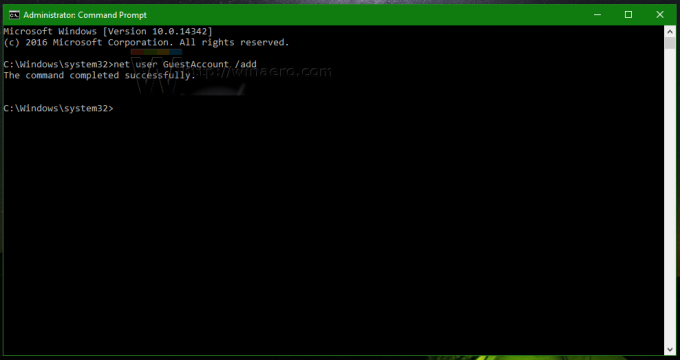
- Ahora, configure la contraseña deseada para la cuenta que acaba de crear usando este comando:
usuario neto GuestAccount your_password_here
Utilice el asterisco "*" para establecer la contraseña de forma interactiva. La contraseña se solicitará después de escribir esto:
usuario neto GuestAccount *

Si presionas Ingresar después de que le pida que ingrese una contraseña, no se establecerá ninguna contraseña. - Ahora, eliminemos nuestra cuenta "GuestAccount" del grupo de usuarios en el que se agregó de forma predeterminada y muévala al grupo de invitados para que actúe como una verdadera cuenta de invitado. Ejecute estos comandos:
net localgroup Usuarios GuestAccount / eliminar net localgroup Invitados GuestAccount / add.

¡Eso es todo! Ahora, cierre sesión en su cuenta actual y verá la cuenta GuestAccount que creó en la pantalla de inicio de sesión.
Esta cuenta es muy limitada en términos de privilegios y es adecuada para compartirla con sus visitantes y amigos. Cuando inician sesión con él, no pueden cambiar ninguna configuración del sistema. Sin embargo, pueden acceder a Internet.
Mira este video:
Consejo: puedes suscribirte a nuestro canal oficial de YouTube. AQUÍ.
¿Usas la cuenta de invitado en Windows 10? ¿En qué situaciones te ha resultado útil? Dinos en los comentarios.


